Az iTunes szoftver számos okból nem indul el. Az ebben az útmutatóban található lehetséges megoldásokkal kijavíthatja, hogy az iTunes nem nyílik meg (működik) Windows PC-n.
Ha az iTunes nem működik, olyan üzeneteket dob fel, mint „az iTunes nem működik” vagy „nem futhat”, és nem indul el. Az indítási hibaüzenetek változhatnak, de az eredmény ugyanaz, ha az iTunes nem nyílik meg. A felhasználók nem érhetik el és nem használhatják az iTunes alkalmazást Windows 11/10 rendszerű számítógépeken, ha a szoftver nem indul el.
Tartalomjegyzék
1. Zárja be az iTunes összes folyamatát a Feladatkezelőben
Az iTunes néha lefagy, amikor a felhasználók megpróbálják elindítani, mert a szoftver háttérfolyamata már fut. Az iTunes folyamat befejezése a Feladatkezelőben, mielőtt kiválasztaná a szoftver futtatását, lehetséges javítás, sok felhasználó megerősíti, hogy működik.
Így zárhatja be az iTunes folyamatokat:

2. Használja a Windows Store alkalmazás hibaelhárítóját
A Windows Store App hibaelhárítója kijavíthatja az UWP-alkalmazásokat, ha azok nem működnek megfelelően. Tehát ez az eszköz hasznos lehet az iTunes MS Store alkalmazás hibaelhárításához.
A hibaelhárítók Windows rendszeren való futtatásáról szóló útmutatónk bemutatja, hogyan érheti el ezt a hibaelhárító eszközt és másokat Windows PC-n.
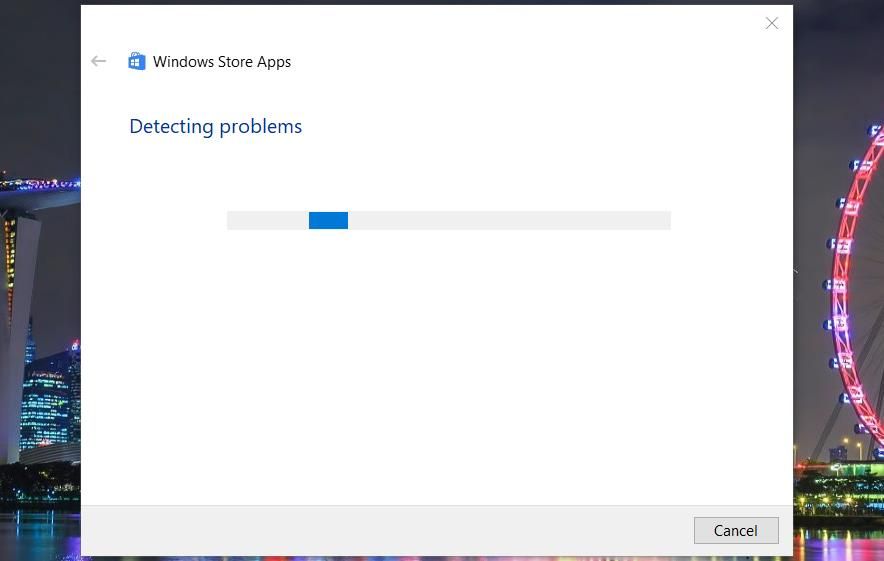
3. Állítsa be az iTunes alkalmazást rendszergazdai jogokkal való futtatásra
Egyes felhasználók azt mondták, hogy az iTunes rendszergazdai jogokkal való futtatása segíthet kijavítani az alkalmazást, ha az nem működik. Tehát ez egy másik lehetséges megoldás, amelyet érdemes megpróbálni. Ehhez kattintson jobb gombbal az iTunes-ra a Start menüben, és válassza a Továbbiak > Futtatás rendszergazdaként lehetőséget.
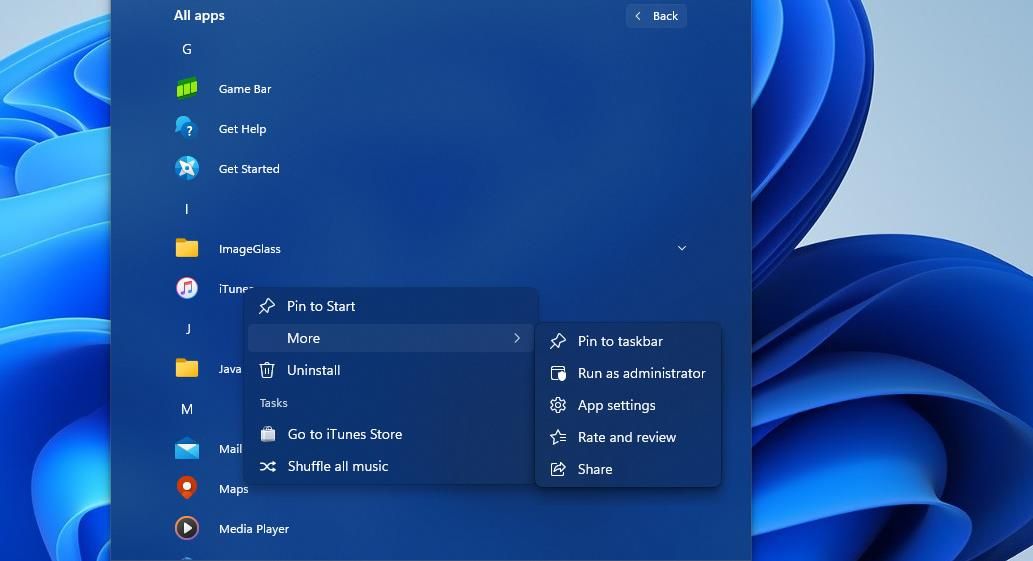
Azt is beállíthatja, hogy az iTunes asztali szoftver mindig a fájl helyéről fusson rendszergazdaként. További utasításokért tekintse meg ezt az útmutatót arról, hogyan futtasson mindig rendszergazdai jogokkal rendelkező programokat.
Azonban nem állíthatja be, hogy az iTunes UWP alkalmazás mindig emelt szintű jogokkal fusson, mert a telepítési mappája nem érhető el.
4. Futtassa az iTunes alkalmazást csökkentett módban
Ha telepítette az iTunes asztali szoftvert, próbálja kijavítani az indítási hibát az alkalmazás csökkentett módban való futtatásával. Ezzel elindul az iTunes letiltott bővítményekkel. A csökkentett módot úgy aktiválhatja, hogy lenyomva tartja a Ctrl + Shift billentyűket, amikor rákattint az iTunes elindítására. Ezután kattintson a Folytatás gombra a megjelenő csökkentett módú párbeszédpanelen.
Ha ez működik, akkor valószínűleg egy plugin összeomlik az iTunes indításakor. Törölnie kell a problémás beépülő modult az iTunes megnyitásához a csökkentett mód aktiválása nélkül. A beépülő modulokat erről az alapértelmezett mappahelyről találhatja meg és törölheti:
C:\Users\<username folder>\App Data\Roaming\Apple Computer\iTunes\iTunes Plug-ins\
Vegye figyelembe, hogy ez a lehetséges felbontás nem vonatkozik a Microsoft Store-ból letöltött iTunes UWP alkalmazásra. Ha lenyomva tartja a Ctrl + Shift billentyűket, amikor az iTunes UWP alkalmazásra kattint, megjelenik a Korlátozások ablak.
5. Futtassa az iTunes alkalmazást kompatibilitási módban
Az iTunes kompatibilitási módban való futtatása egy olyan felbontás, amelyről a felhasználók megerősítik, hogy kijavíthatják az „iTunes leállt” indítási hibát. Ezt a javítást azonban csak az iTunes asztali szoftverhez (12.10.11-es verzió) tudja alkalmazni, ha elérhető telepítőmappa. Az iTunes kompatibilitási módban való futtatásának lépései a következők:
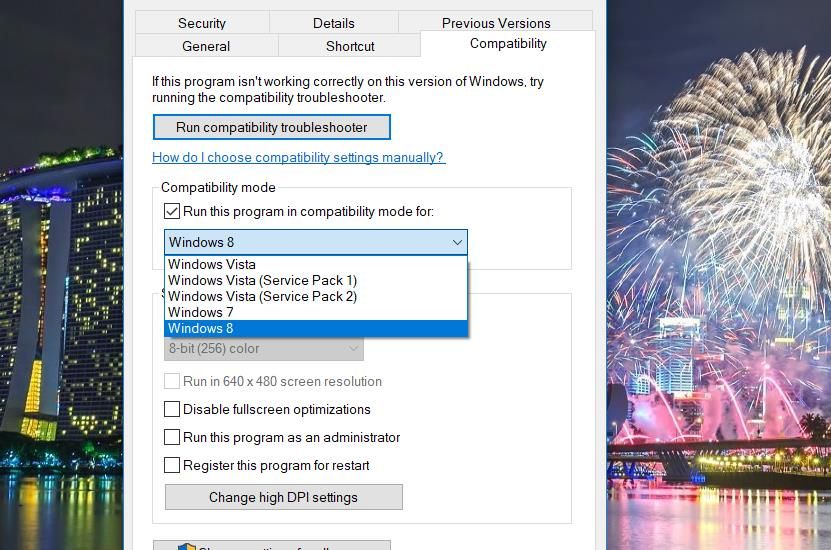
6. Az iTunes javításához használja a Windows javítási funkcióját
Érdemes kipróbálni a javítási lehetőségeket, ha az iTunes nem működik. Kiválaszthatja az iTunes javítását a Beállításokban vagy a Programok és szolgáltatások Vezérlőpult kisalkalmazásában, attól függően, hogy az UWP alkalmazást vagy az asztali szoftvert használja.
Az alkalmazások és programok Windows rendszerben történő javításáról szóló útmutatónk bemutatja, hogyan javíthatja meg az iTunes-t bármelyik módon.
7. Állítsa vissza az iTunes alkalmazást
Az iTunes UWP alkalmazás rendelkezik egy Visszaállítás opcióval, amelyet az Alkalmazások és funkciók menüpontban választhat ki a Beállításokban. Ez a hibaelhárítási lehetőség törli az alkalmazás adatait, amit érdemes kipróbálni, ha az iTunes nem működik megfelelően.
Útmutatónk az alkalmazások visszaállításához Windows PC-ken, utasításokat tartalmaz a beállítás mindkét platformon történő kiválasztásához.
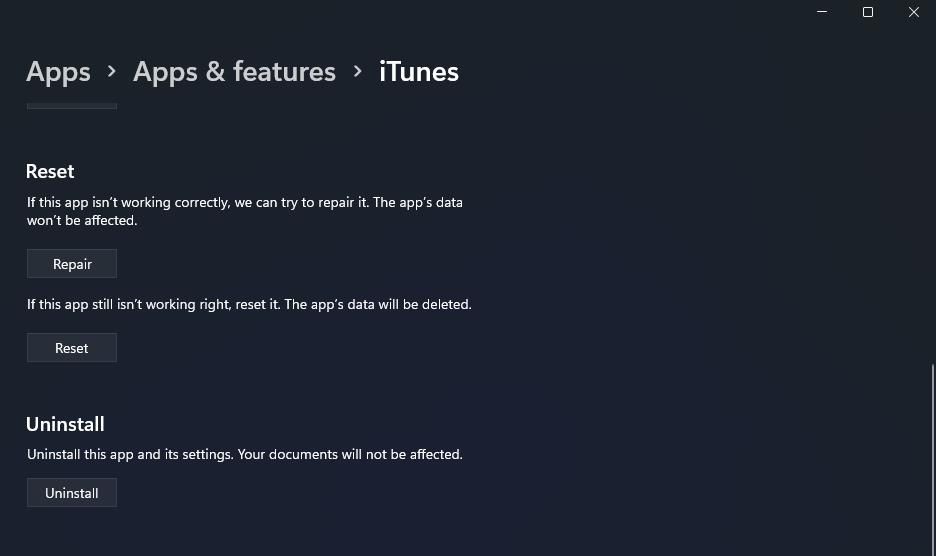
8. Kapcsoljon ki minden aktív, harmadik féltől származó biztonsági szoftvert
A harmadik féltől származó biztonsági alkalmazások azok, amelyek vírusvédelmi pajzsokat és tűzfalakat tartalmaznak. Ezek a szoftvercsomagok a legvalószínűbb, hogy problémákat okoznak az iTunes indításakor, elsősorban az alkalmazásokra érvényes biztonsági korlátozások miatt.
Tehát az iTunes elindítása előtt próbálja meg letiltani a számítógépére telepített bármely harmadik féltől származó víruskeresőt, tűzfalat vagy általánosabb biztonsági alkalmazást, hátha ez segít. A legtöbb harmadik féltől származó biztonsági alkalmazás helyi menüvel rendelkezik a vírusvédelmi pajzsok letiltásához. Általában kiválaszthat egy lehetőséget, amely ideiglenesen kikapcsolja a biztonsági alkalmazások vírusvédelmét, ha jobb gombbal rákattint a tálca ikonjára.
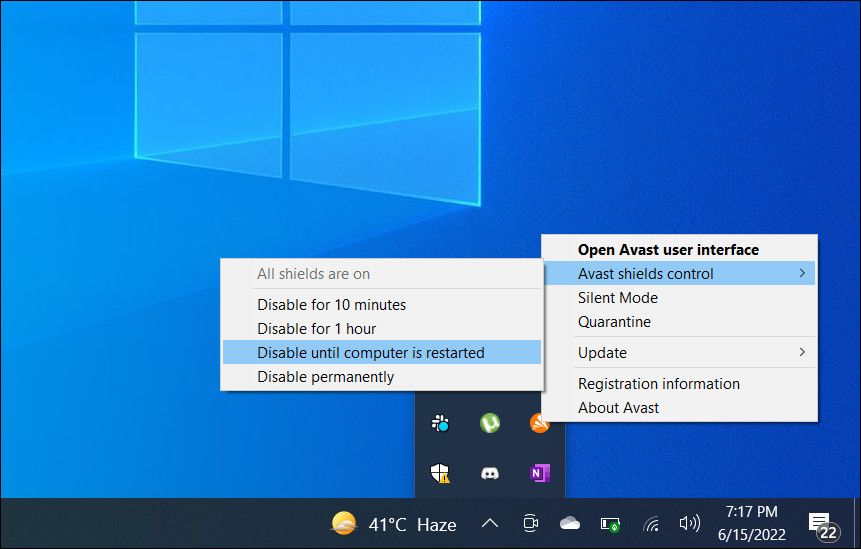
9. Telepítse újra az iTunes-t
Az iTunes újratelepítése egy utolsó hibaelhárítási módszer, amellyel megpróbálhatja, ha semmi más nem működik. Ez a hibaelhárítási módszer frissíti az alkalmazás fájljait, és valószínűleg megoldja az iTunes indítási hibákat okozó telepítési problémákat.
Eltávolíthatja az iTunes alkalmazást a Beállítások menü Alkalmazások és szolgáltatások eszközével, a Windows-szoftver eltávolítására vonatkozó útmutatóban leírtak szerint.
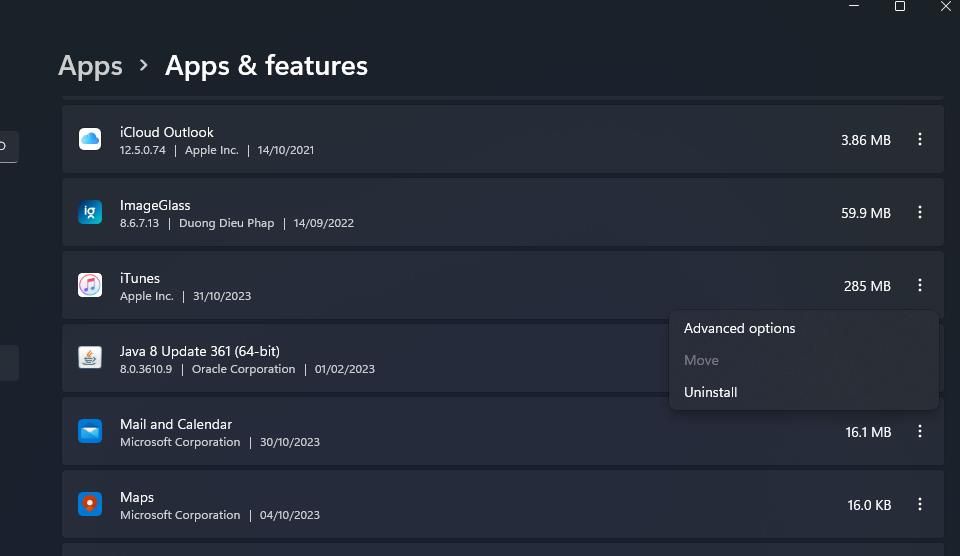
Az iTunes eltávolítása után telepítheti az UWP alkalmazást vagy egy régebbi Windows asztali szoftvert. Ehhez kattintson az iTunes letöltése Windows 10 rendszerhez a Microsoft Store áruházból vagy az iTunes 12.10.11 letöltése elemre a Apple oldal. Ha a 12.10.11 opciót választja, meg kell nyitnia az iTunes telepítőfájlját a letöltött mappában, és telepítenie kell a szoftvert azzal.
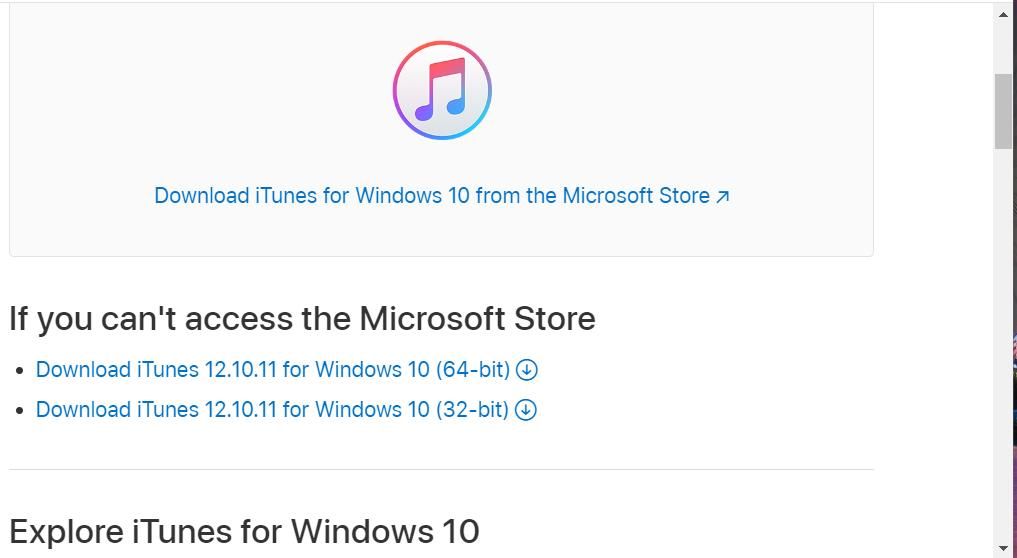
Javasoljuk, hogy telepítse az iTunes alkalmazást a Microsoft Store-ból, mert biztos lehet benne, hogy ez a Windows által támogatott alkalmazás és a legújabb verzió. 12.10.11 az Apple asztali szoftverének utolsó verziója, amelyet 2020 óta nem frissített.
A felhasználók azonban megerősítették, hogy az iTunes eltávolítása és a szoftver egy régebbi verziójának telepítése megoldhat bizonyos problémákat. Pontosabban, az „iTunes nem fut” hibaüzenet az egyik ilyen probléma, amelyet a felhasználók megerősítenek a régebbi verziók javításainak telepítésében. Telepítheti az iTunes régebbi verzióját, ha letölti a telepítőfájlt a webhelyről Apple támogatási oldal.
Az iTunes javítása Windows PC-jén
Egyes felhasználók kedvet kaphatnak más alternatív multimédiás szoftverek, például a PodTrans vagy a DoubleTwist kipróbálására, amikor az iTunes nem nyílik meg. A fenti hibaelhárítási módszerek azonban valószínűleg kijavítják a legtöbb iTunes indítási hibát, amely Windows PC-ken merül fel. Tehát próbálja ki őket, mielőtt lemond az iTunesról.

